
关于邮件合并,并不是一个新鲜的话题,但是对于好多同学总是使用不好,例如批量打印收据、带照片的证件等。针对此类情况,本文将对邮件合并的批量打印功能做详细的讲解,希望对大家的工作有所帮助。
一、批量打印收据。
1、对收款数据加工处理。
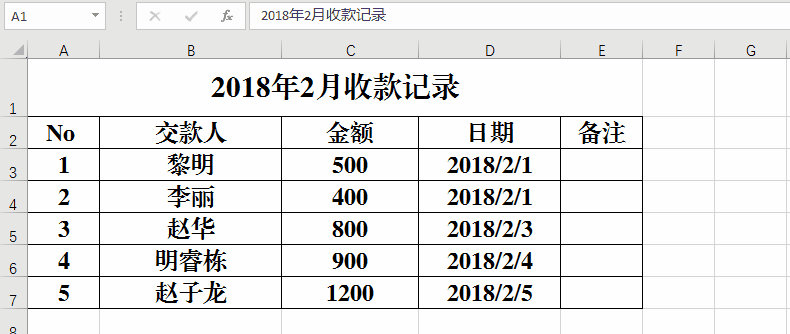
方法:
备注:大写转换公式:=SUBSTITUTE(SUBSTITUTE(IF(-RMB(C2,2),TEXT(C2,";负")&TEXT(INT(ABS(C2)+0.5%),"[dbnum2]G/通用格式元;;")&TEXT(RIGHT(RMB(C2,2),2),"[dbnum2]0角0分;;整"),),"零角",IF(C2^2<1,,"零")),"零分","整")。<>
其中公式中的C2为金额所在单元格地址。
2、邮件合并。
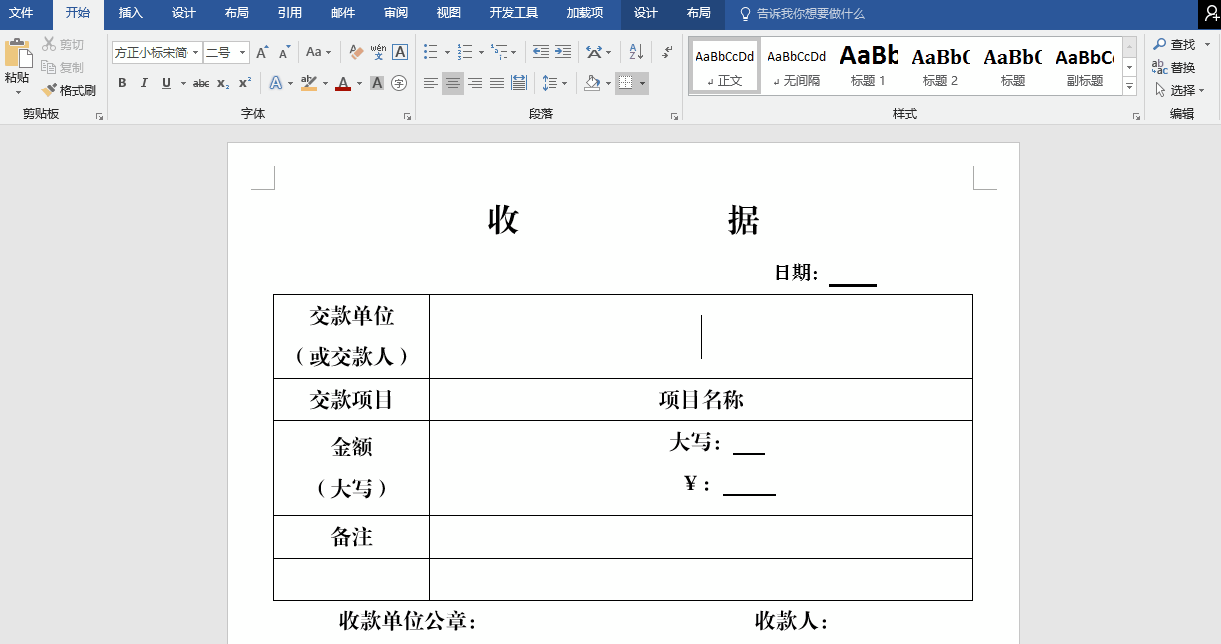
方法:
1、【邮件】-【选择收件人】-【使用现有列表】,找到收款详情Excel文件打开。
2、在打开的【选择表格】中选择【收据】(此处的【收据】和【准考证】为打开的Excel文件中的两个工作表,根据实际需要命名建立。)并【确定】。
3、选中相应的目标区域,单击【插入合并域】的箭头,选择相应的字段插入到相应的区域。
4、单击【预览结果】,并选择向右的箭头,浏览记录。
5、【完成合并并打印】-【打印文档】-【确定】。
5、 利用邮件合并功能打印准考证,相信很多同学都使用过,但是也存在很多没有解决的问题,例如,不能打印对应的照片,或者是照片无法更新等。
二、批量打印带照片的证件!
(一)、整理数据源及照片。
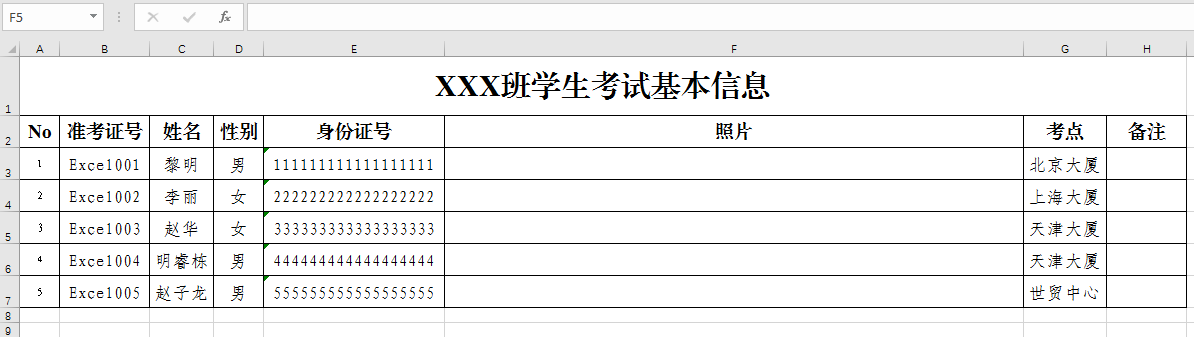
照片路径:

照片存放:
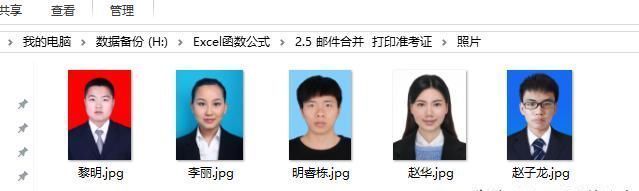
将需要打印的数据整理到Excel表格中。并将照片以姓名命名保存到文件夹中,将保存照片的位置添加到Excel表格中。
注意事项:
1、照片文件夹路径中的反斜杠全部替换为双反斜杠。
2、删除表头,也就是第一行数据必须为准考证号、姓名等数据,不能添加其它的说明性表头。具体详情请参阅上图。
3、照片必须以姓名命名。
(二)、邮件合并。
1、在Word中制作模板。
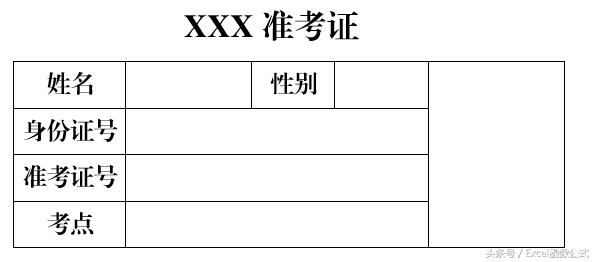
2、邮件合并(插入文字信息)。
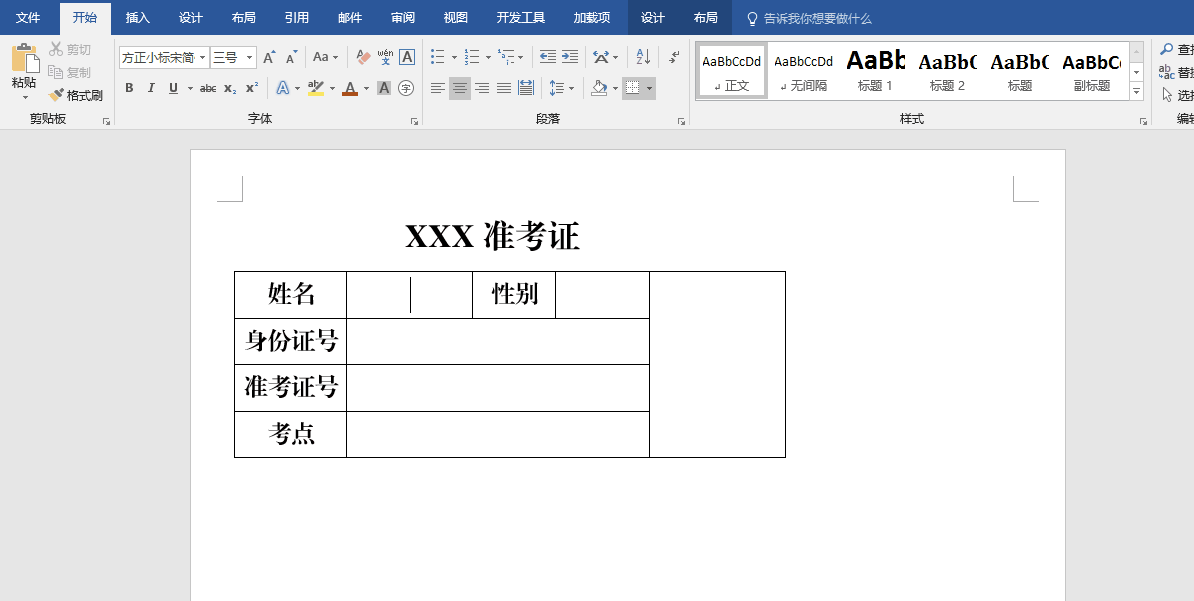
方法:
1、【邮件】-【开始邮件合并】-【目录】。
2、【选择收件人】-【使用现有列表】-找到信息数据的存放位置,并打开-【确定】。
3、将【插入合并域】中的【姓名】、【性别】、【身份证号】、【正考证号】、【考点】插入到相应的位置上。
备注:
【邮件】-【开始邮件合并】-【目录】,此步骤的作用在于将生成的准考证依次排放,否则每个准考证占用一张,比较浪费哦。有兴趣的同学可以省略此步骤,实际测试一下效果。
3、邮件合并(插入照片)。
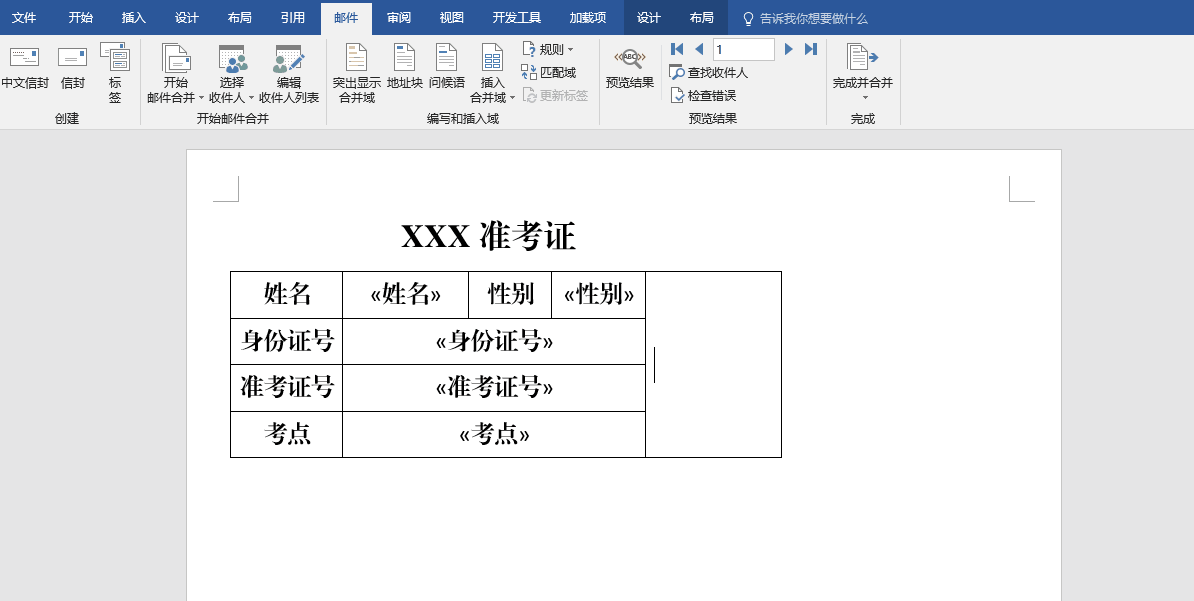
方法:
1、选择照片位置。
2、【插入】-【文档部件】-【域】。
3、在【域名】中选择【IncludePicture】,在【文件名或URL】中输入:照片-【确定】。
4、选中照片显示控件,并调整其大小。
5、按Alt+F9组合键,选中“照片”。
6、【邮件】-【插入合并域】-【照片】,按Alt+F9组合键。
7、单击【预览结果】,并按F9键刷新。
4、批量生成准考证。
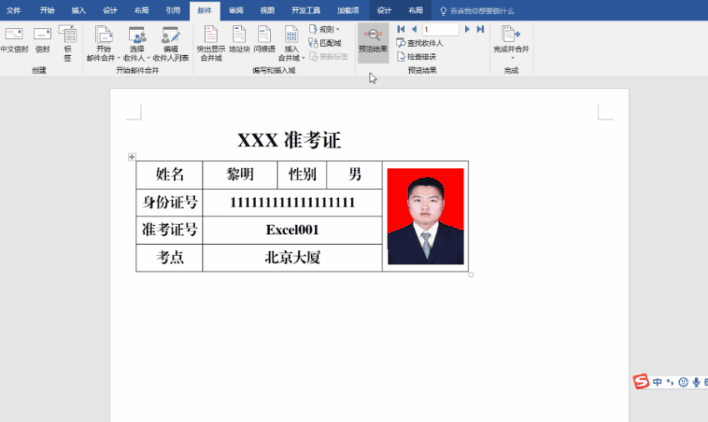
方法:
1、单击【预览结果】-【完成并合并】-【编辑单个文档】-【全部】-【确定】。
2、生成了一个新的文档,用Ctrl+A全选稳定,并按F9键更新数据。
3、查阅核对数据,大功告成哦,剩下的就是直接打印了。
结束语:
通过本文的学习,相信大家对于邮件合并功能的批量打印技巧已将有了初步的掌握,只要加以练习就能达到自己想要的结果哦!在学习过程中,如果遇到不明白的地方,欢迎在留言区留言讨论哦!
为了方便各位亲的学习和交流,小编组建了#飞聊#群,可以扫描下面的二维码进入哦!
【精选推荐】
【合并单元格的求和、复制、排序、筛选及序号填充技巧都不掌握,那就真的Out了!】
【万能函数Sumproduct的4个超级实用技巧解读!】
【身份证号相关的6个函数公式都不掌握,那就真的Out了!】
【查找引用之王——Lookup函数高级应用技巧解读】
【含金量超高的5个Excel函数公式,绝对的硬核干货哦!】
word excel ppt从入门到精通 wps教程表格制作函数office书籍办公软件计算机应用基础知识文员电脑自学入门办公软件自动化教程书籍
¥29.8
购买